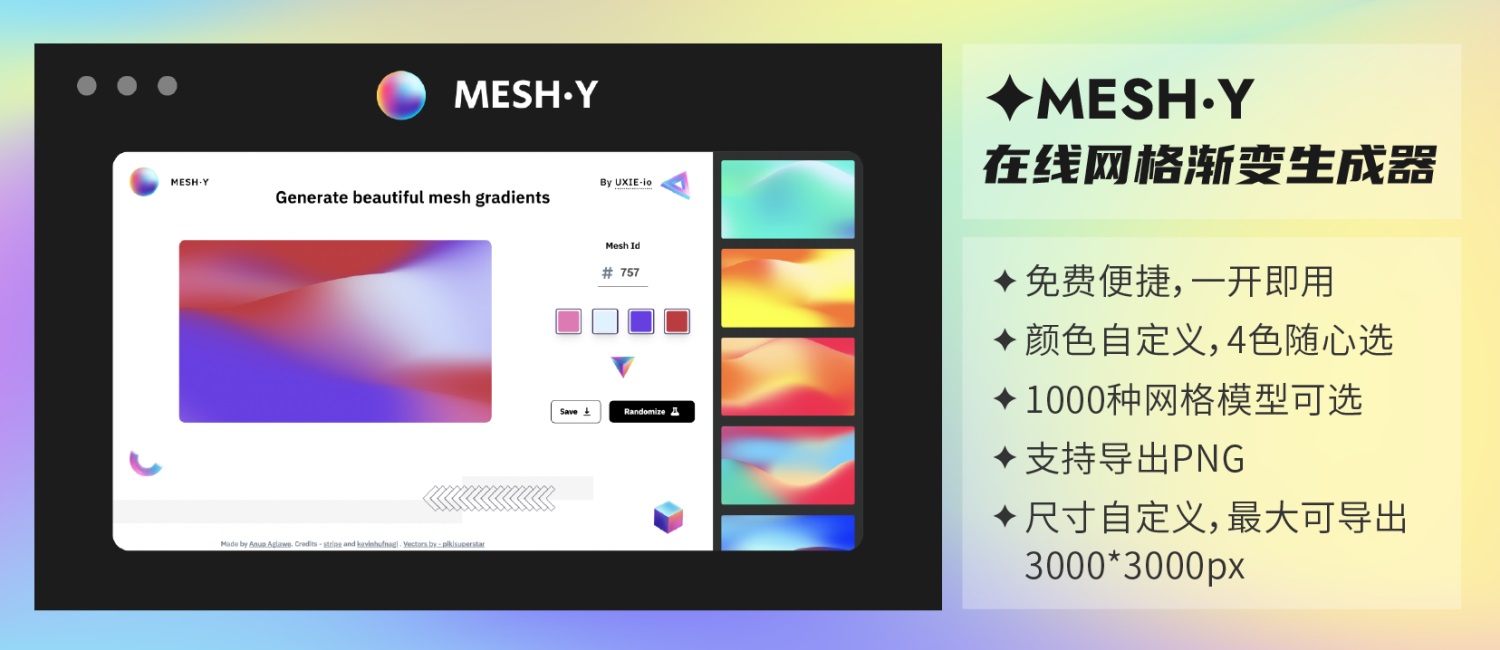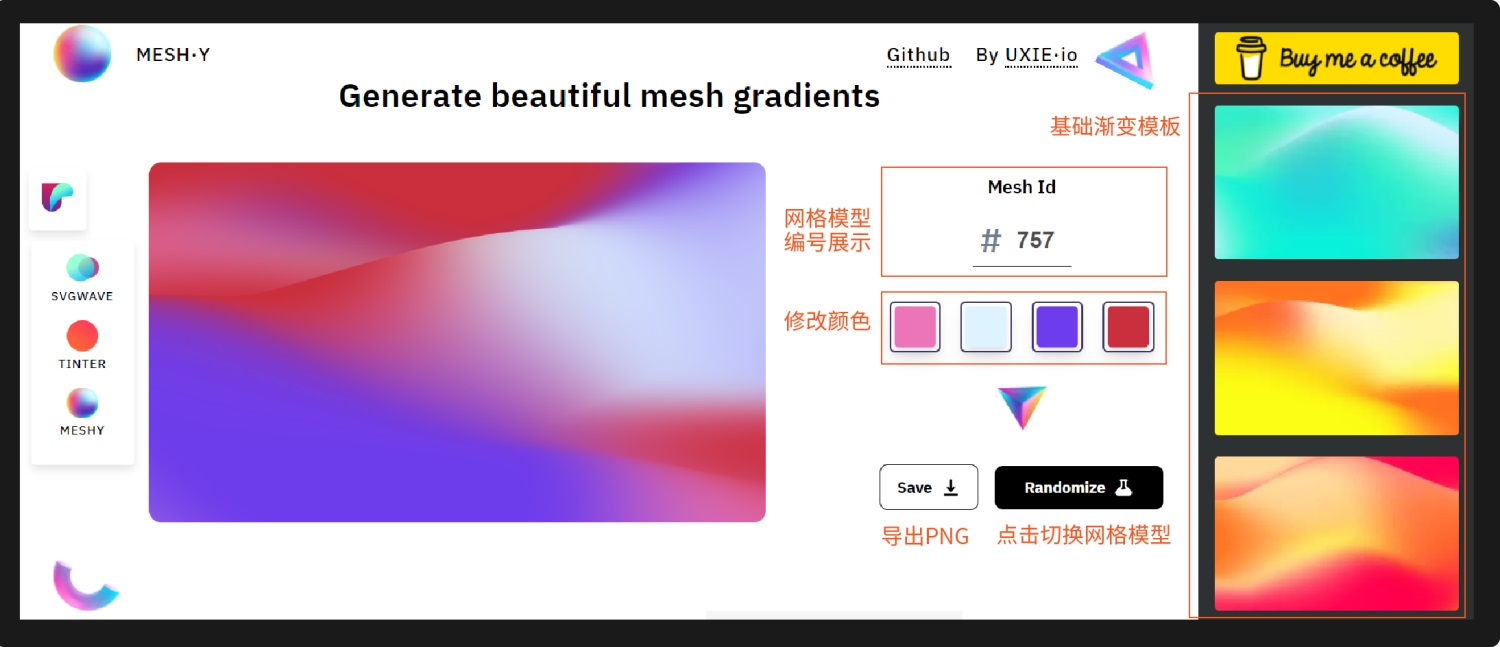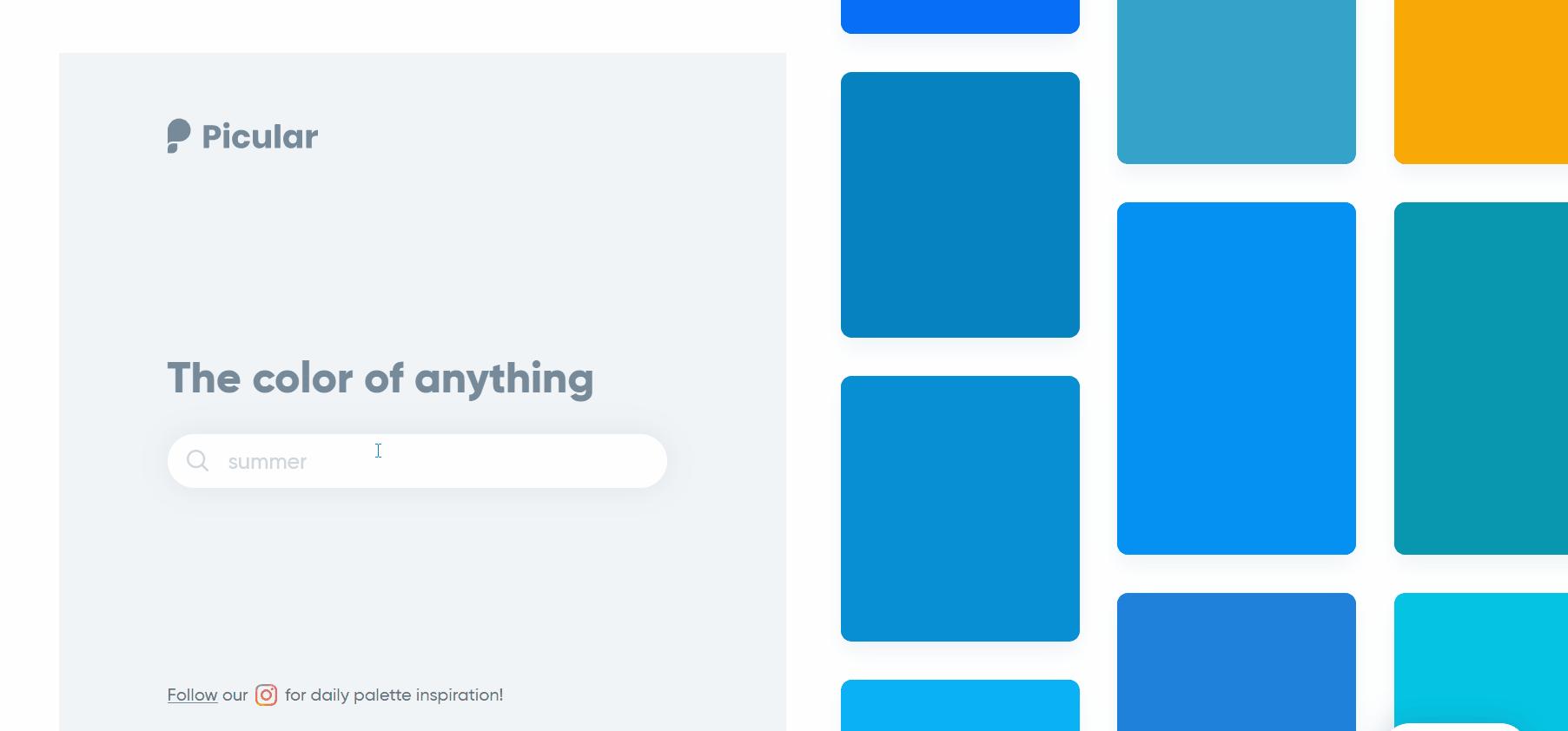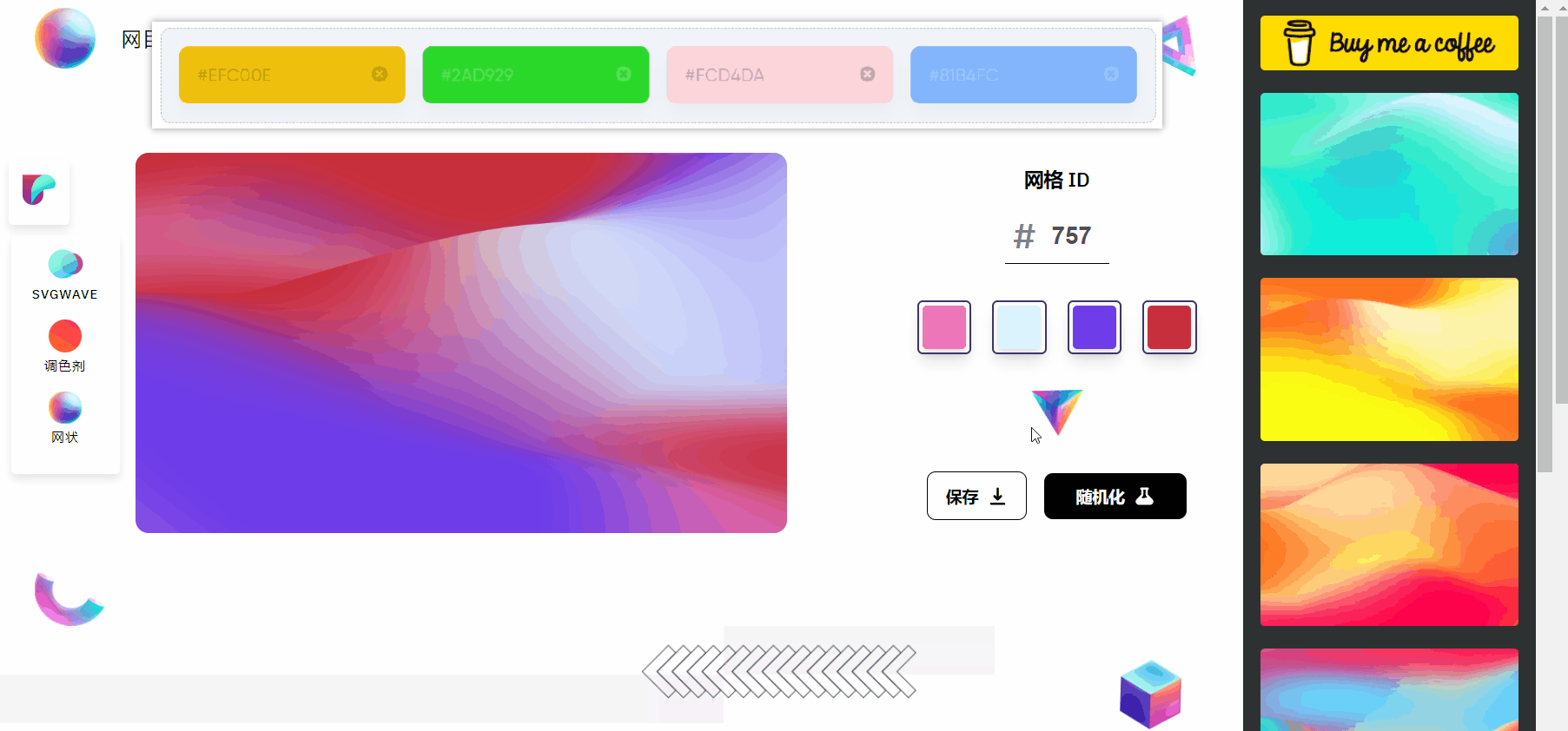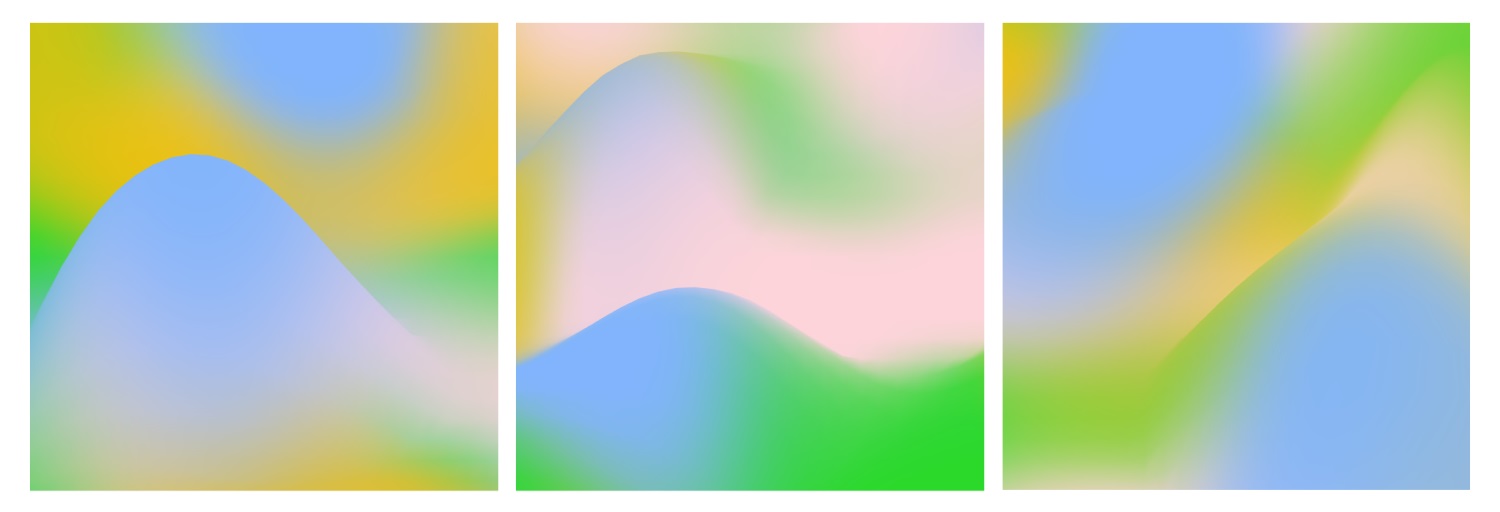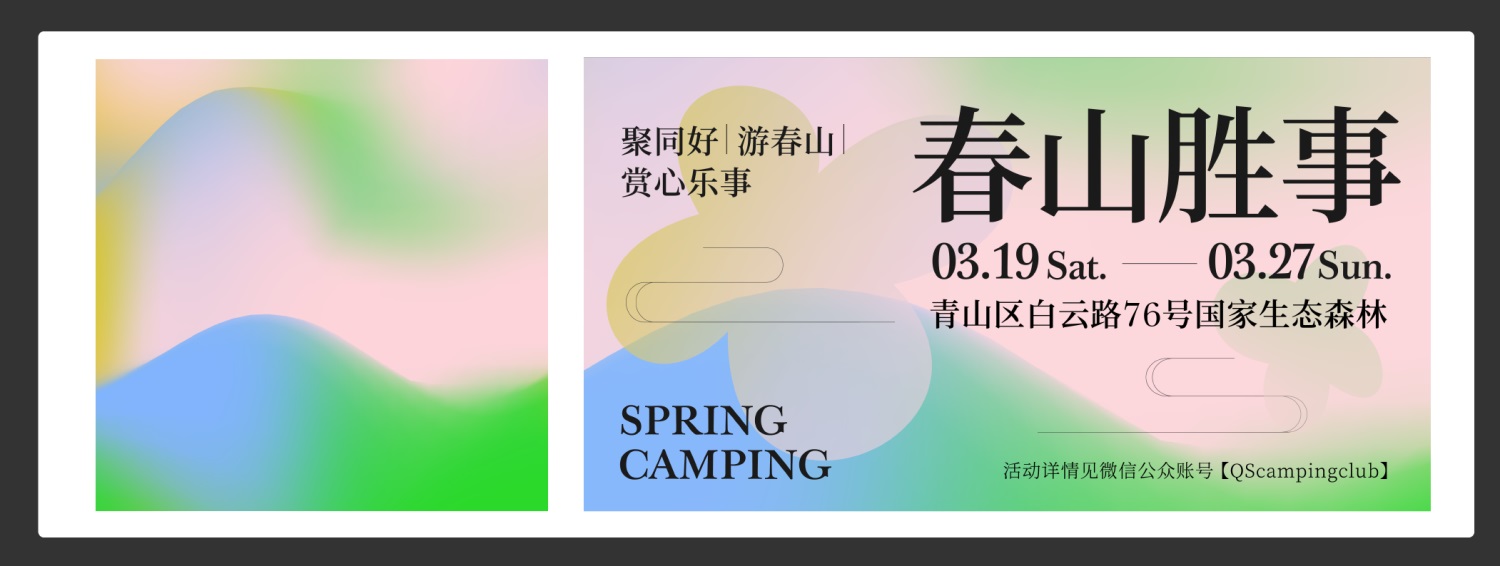1000种渐变模板!快收下这款免费网格渐变神器 MESH·Y

扫一扫 
扫一扫 
扫一扫 
扫一扫 之前已经和大家分享过很多做渐变的网站,可以非常方便的提取好看的渐变配色。但是想做出一张亮眼的渐变背景,只有双色渐变肯定还不够。今天就向大家推荐一款在线生成酷炫网格渐变的神器——MESH·Y 。它操作简单但效果极佳,一键就能生成一张质感十足的网格效果渐变背景,一起来看看吧!
基础操作MESH·Y 的操作界面简单明了,主要分为 4 个部分: 1. 颜色修改 可选 4 种颜色。如果只需要 3 种颜色,把其中 2 项设置成同一种颜色就可以了; 2. 网格模型随机切换 颜色选好之后点击黑色的「Randomize」,可以随机切换网格模型,得到不同的渐变效果; 3. Mesh Id 即网格编号,如#757。MESH·Y 一共有 1000 种网格模型,每一种都有对应的编号。如果你在随意切换网格效果的时候,发现有一款自己特别喜欢的网格,就可以记下它的编号,下次想用这个网格时,设置好颜色后直接在「Mesh Id」处输入对应的编号就可以了; 4. Save 保存 MESH·Y 支持导出 PNG 格式的图片,而且导出时可以自行设定图片尺寸,最大支持 3000*3000px,非常灵活。
另外界面右侧有 6 款渐变模板,如果觉得其中有喜欢的可直接选用,修改一下颜色就可以了。 使用技巧下面结合我们之前提到的一款选色神器 Picular 为大家展示如何快速做一张好看的渐变 Banner。 色彩界的 Google!给关键词就能帮你找配色的Picular一般配色工具大多提供很多调色盘,让使用者从中找到适合自己需求的色彩,毕竟色彩有时候不容易描述。 阅读文章 >1. 确定主题和配色 近来天气渐渐变暖,春天的脚步越来越近,就做一张有春天气息的 Banner 吧。提到春天,最先想到的就是生机,万物萌发,百花盛放。可以在 Picular 输入关键词「flower」,提取一组有关春天的配色。
2. 制作渐变背景 将配色方案运用到 MESH·Y 中,选择喜欢的渐变配色结果。(这里我用截图工具悬浮在 Picular 做好的配色方案,然后直接用 MESH·Y 吸色工具复制颜色)
选几张喜欢的保存下来
3. 构思排版 将背景放进 AI,发现中间那张有些像青山的形象,可以延展做一个春日野营的宣传 Banner。将背景确定好,加入一些花朵蝴蝶的意象元素,确定好文案进行排版就可以了。
总结网格渐变做出的渐变丰富有变化,非常适合直接拿来做背景。但是在 AI 中用网格调出好看的渐变需要一定的时间,而且对配色没有把握的小伙伴来说,调出好看的渐变配色也是一项有难度的工作。MESH·Y 中有 1000 种网格模型,可以极大的解决上面的问题,省时省力。结合快速选色工具 Picular,让渐变背景的效果更符合我们的主题,对喜欢用渐变的小伙伴来说是绝佳的设计工具。 附上官方网址:
感兴趣的朋友赶快收藏,下次设计的时候试一试吧! 筛选了100个配色网站后,我挑出了这25个配色神器!UI 设计中,颜色几乎是最先被感知到的设计元素,好的色彩感知是成为一个优秀的设计师的基础,配色网站工具层出不穷,辞典酱在筛选了100多种配色工具后,精选了这25个配色网站,相信一定会帮到您! 阅读文章 >
手机扫一扫,阅读下载更方便˃ʍ˂ |
@版权声明
1、本网站文章、帖子等仅代表作者本人的观点,与本站立场无关。
2、转载或引用本网版权所有之内容须注明“转自(或引自)网”字样,并标明本网网址。
3、本站所有图片和资源来源于用户上传和网络,仅用作展示,如有侵权请联系站长!QQ: 13671295。
最新评论